桌面美化应了那句老话:简单才是复杂的最终形式。
在快节奏的现代生活中,我们的工作台往往成为我们最亲密的伙伴。一个整洁、美观的桌面不仅能提升工作效率,更能反映出个人的风格和品味。
如果你要受够了乱七八糟的电脑桌面,那可以看看我对电脑的调教方法:
1.更舒服的指针
众所周知微软防止用户熬夜一头撞在桌面上,让win10的直角窗口直接带走
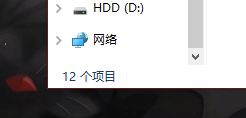
Win10窗口(感谢朋友提供素材)
特地把win11的窗口打磨抛光成圆角

Win11窗口
但是懒狗却把指针给忘了
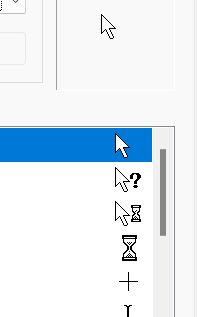
所以接下来桌面美化的第一步优化指针
首先去致美化官网点击鼠标指针
(防止有人懒得搜)
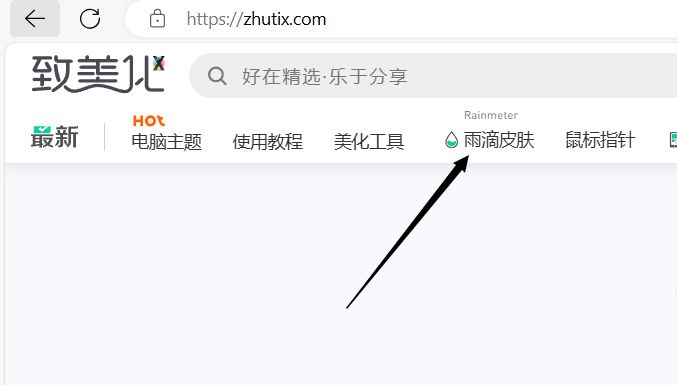
点击最多下载-简约
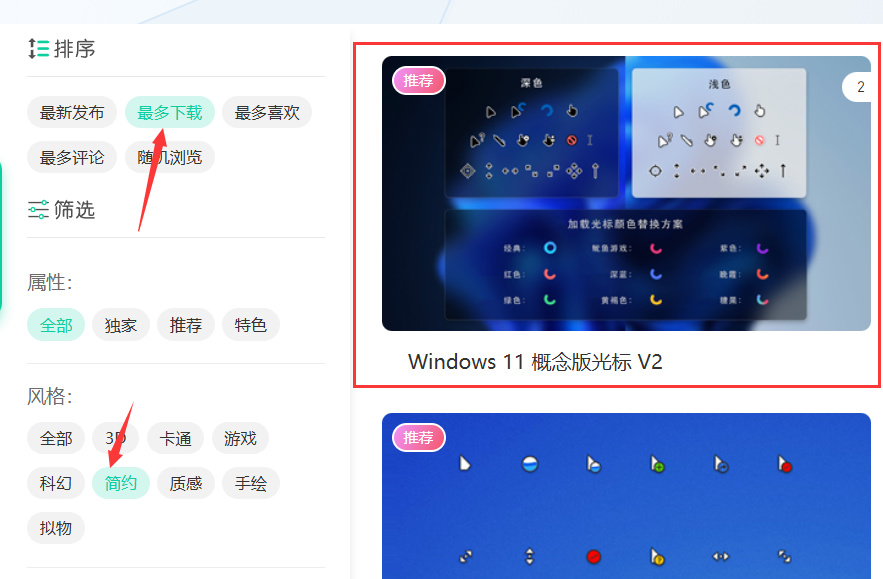
不能直接跳转安装包,照着做吧就能看到
接下来解压压缩包,选择你要的主题-右键安装-确定 就可以了
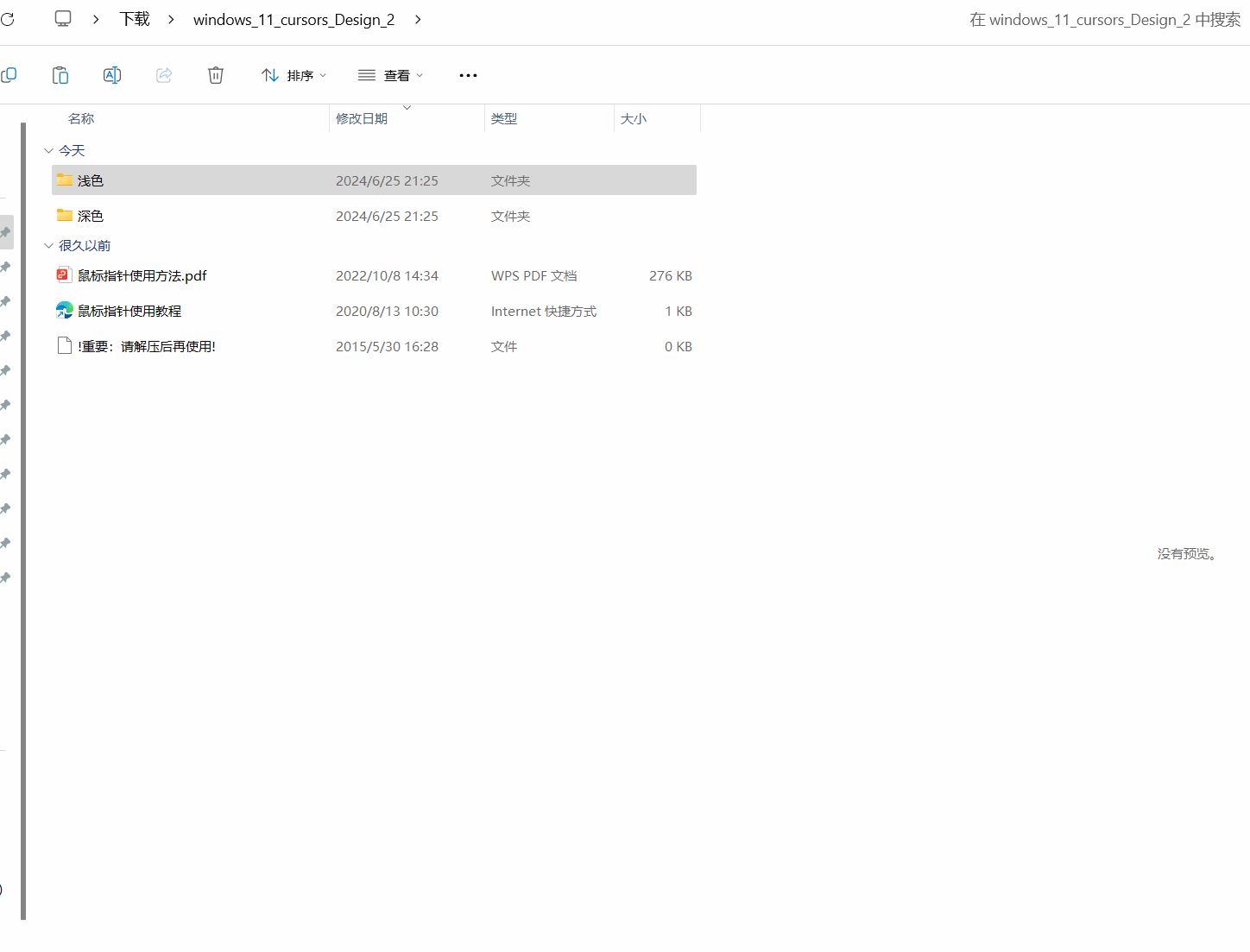
这样你就得到了Win11风格的小箭头
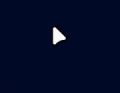
2.整洁的桌面
在美化最关键的就是桌面的第一眼效果
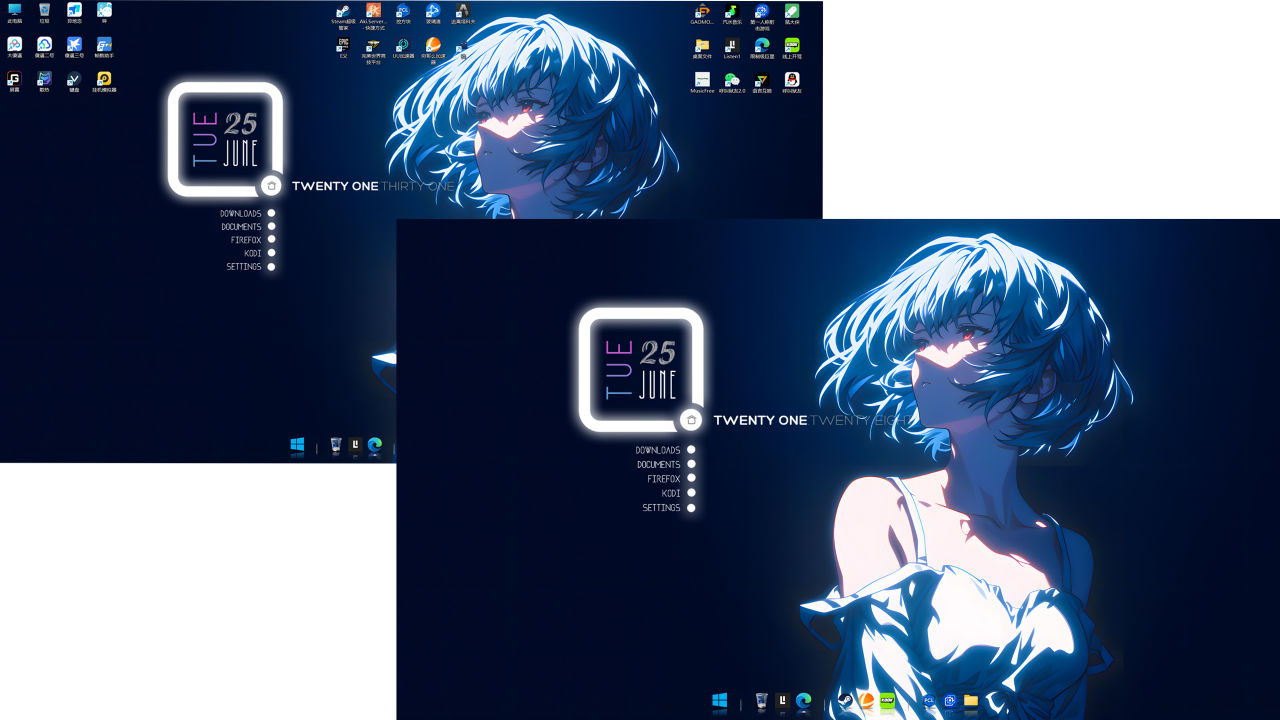
首先,合理规划桌面布局是美化的第一步。根据工作习惯和需求,将桌面分为工作区、存储区和游戏区来达到隐藏图标的效果。
但是这样又对日常使用造成了影响,为了解决这个问题我们就要利用起那八辈子不使用的开始菜单,将它变成一个抽屉来达到美化的效果。
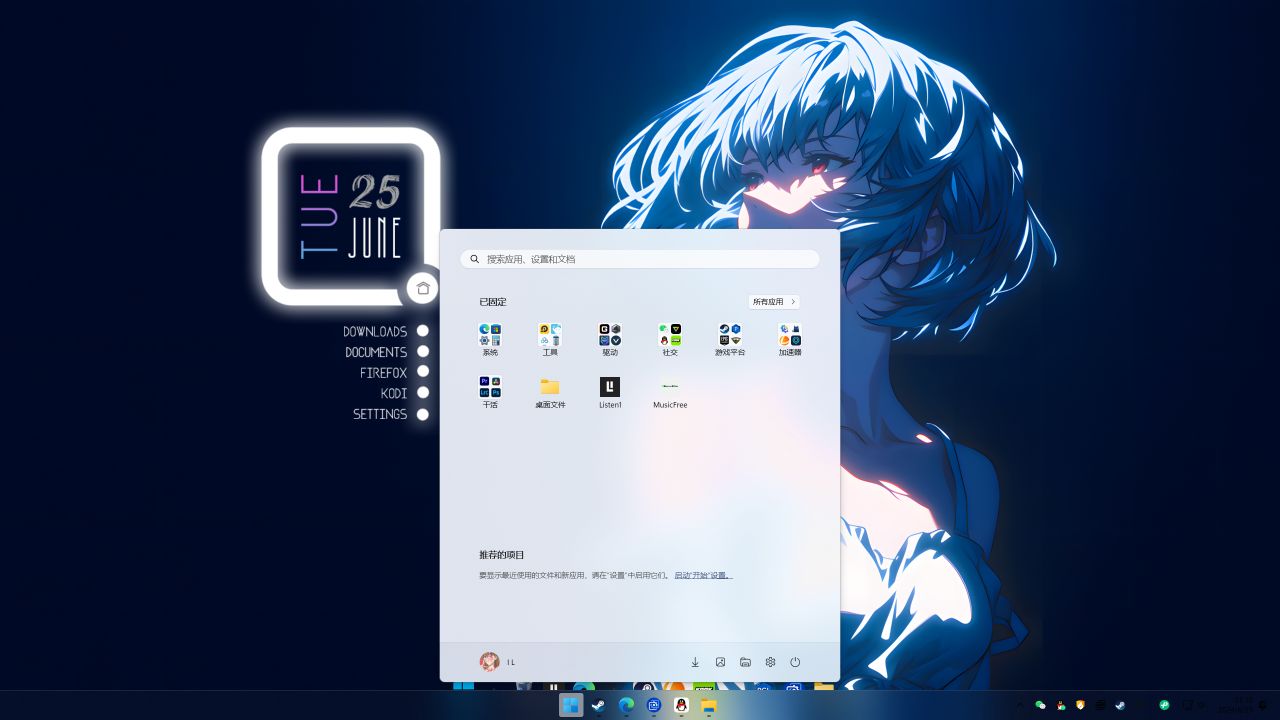
将日常经常使用的软件图标全部固定开始菜单然后右键隐藏图标

(无视我的软件名称)
这样桌面就达到了一个绝对干净的状态
3.整理开始菜单
按照我的个人习惯,我将开始菜单分成八个分类,基本涵盖我使用的绝大部分软件(如果比较杂的我扔桌面文件夹)
至于下面的推荐项目,他绝对会暴露你昨晚的学习资料(你也不想知道周围的人知道你半夜学日语吧别问我怎么知道的)
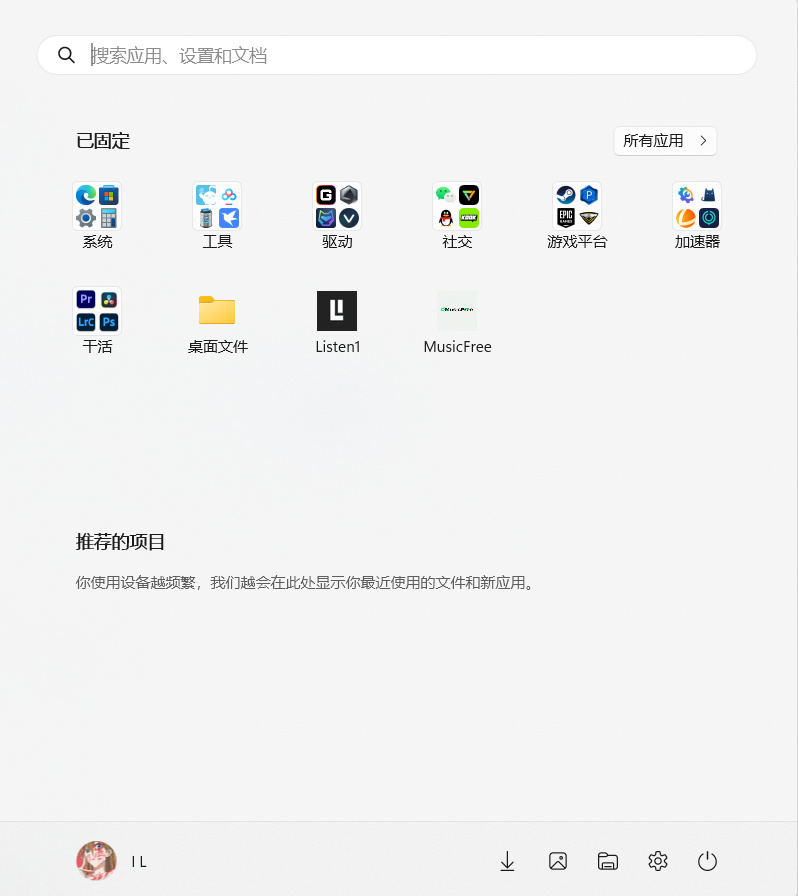
打开设置-在个性化中进入开始选项,关闭所有操作
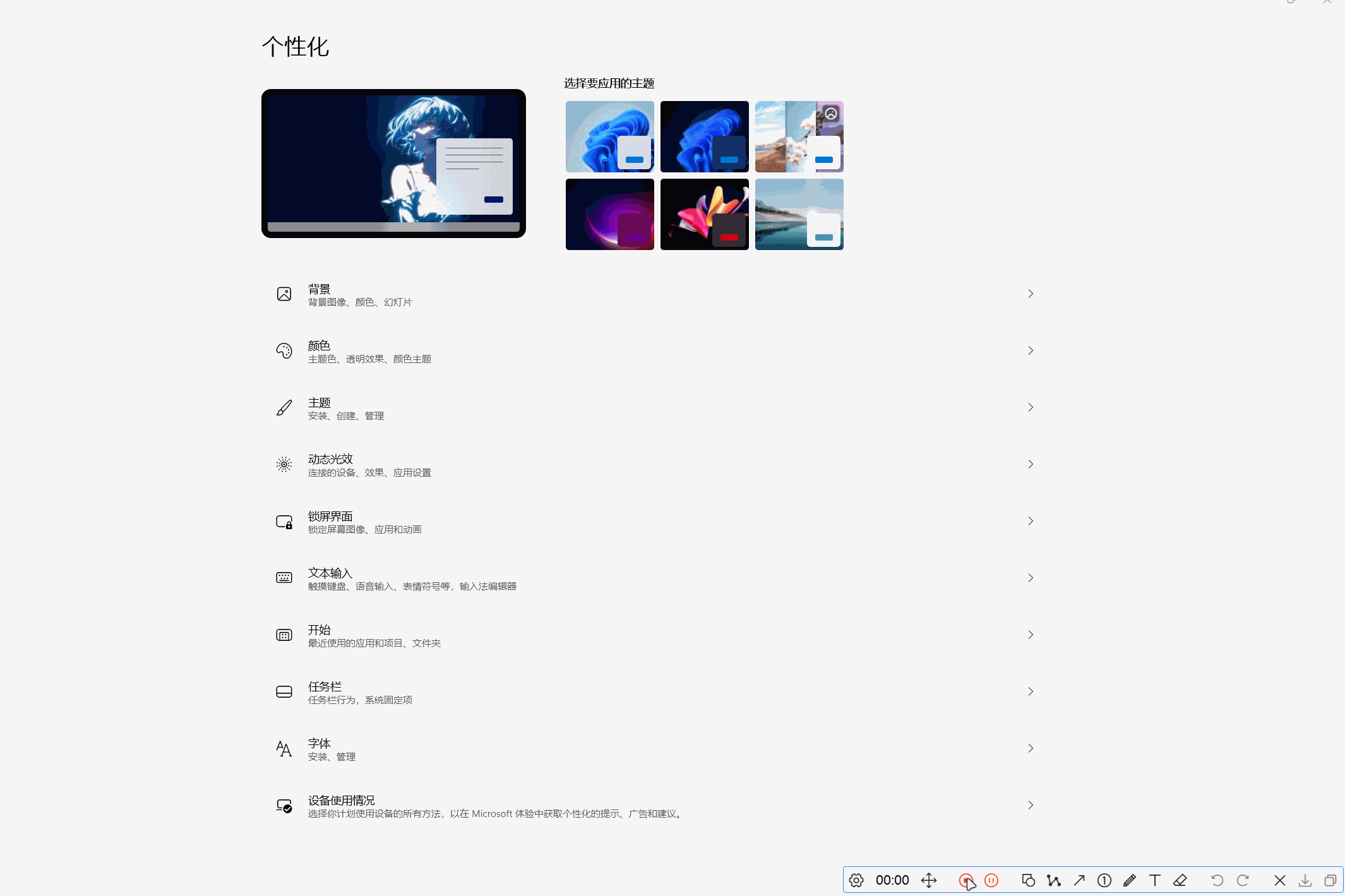
我也不知道为什么把软件给录进去了
也可以通过Start11这样的第三方软件可以彻底移除推荐项目,让你的开始菜单更加美观
我没钱买,不放图了
返回刚才所完成的界面-进入文件夹选项-选择自己常用的功能启动(如设置,文件资源管理器等)
这样可以快速在开始菜单启动项目(当然如果记得住快捷键可以跳过这一步)
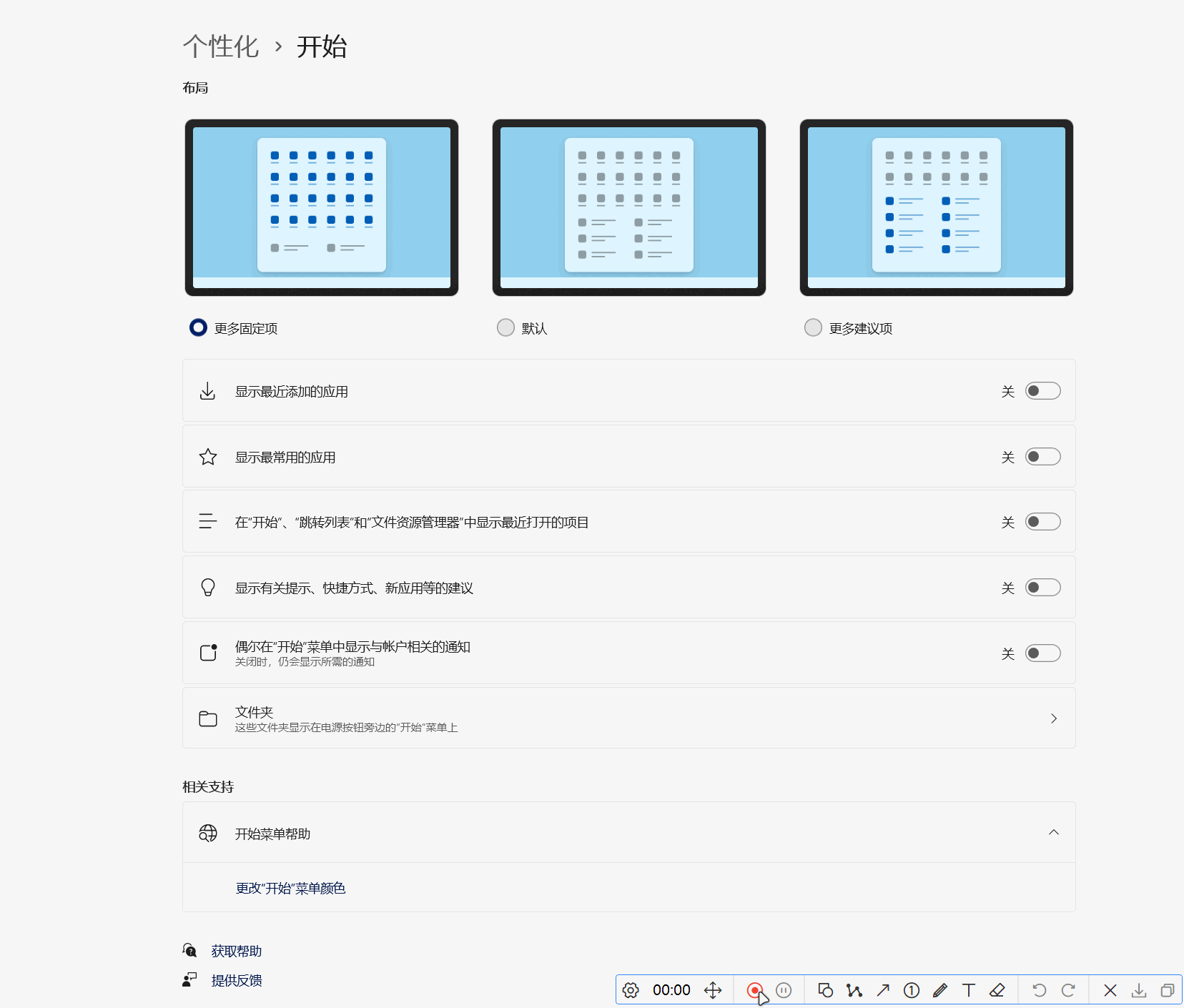
4.优化任务栏
一个舒服的任务栏可以让桌面更加美观(但是我选择直接隐藏)

首先在微软商店下载TranslucentTB(已经自带汉化)

这玩意不需要教了吧,下载就行了
首先右键任务栏-选择任务栏设置-关闭所有影响美观的多余项目
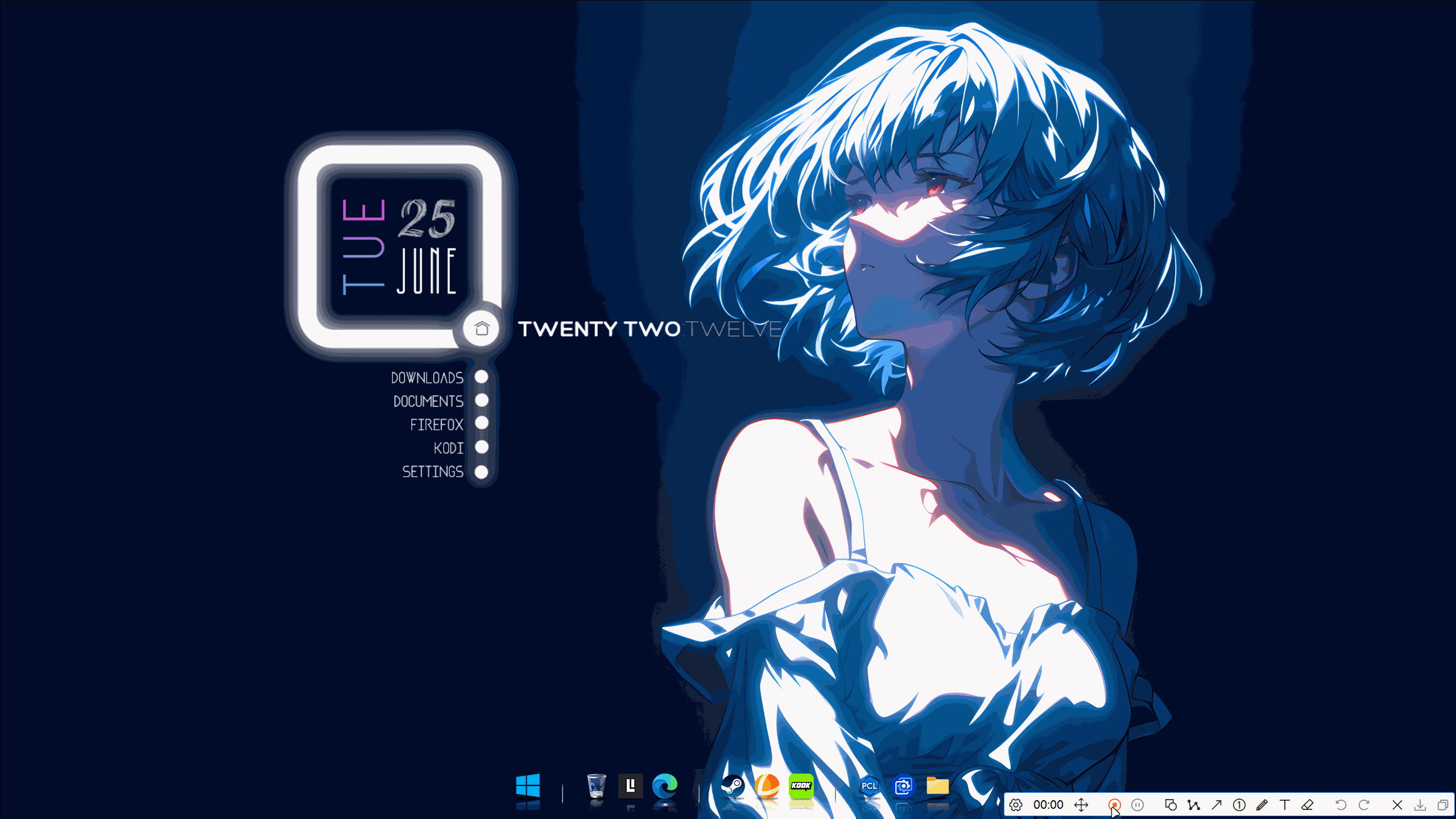
5.桌面美化
(下期再水,不然没活了)